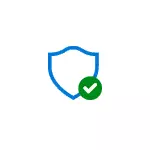
在本手册中,详细介绍如何添加文件或文件夹以排除防病毒保护器Windows 10,以便将来它没有其自发删除或试验问题。
注意:为Windows 10版本1703创建者提供提供该指令。对于早期版本,您可以在参数中找到类似的参数 - 更新和安全性 - Windows Defender。
Windows 10 Defender异常
Windows Defender参数在最新版本的系统中,您可以在Windows Defender安全中心找到。
要打开它,您可以右键单击通知区域中的Defender图标(右下角的时钟旁边),然后选择“打开”,或转到参数 - 更新和安全 - Windows Defender,然后单击“打开Windows Defender安全性”中心。
将异常添加到防病毒的其他步骤将如下所示:
- 在安全中心,打开病毒保护设置页面和威胁,并在其上点击“防止病毒和其他威胁的保护。”
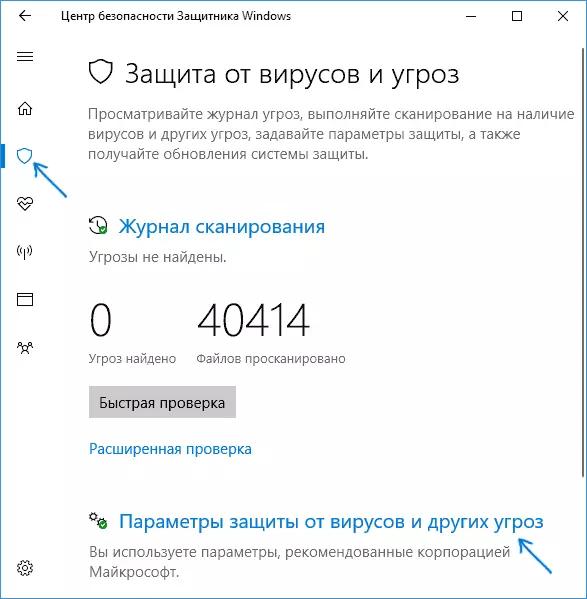
- 在下一页的底部,在“异常”部分中,单击“添加或删除异常”。
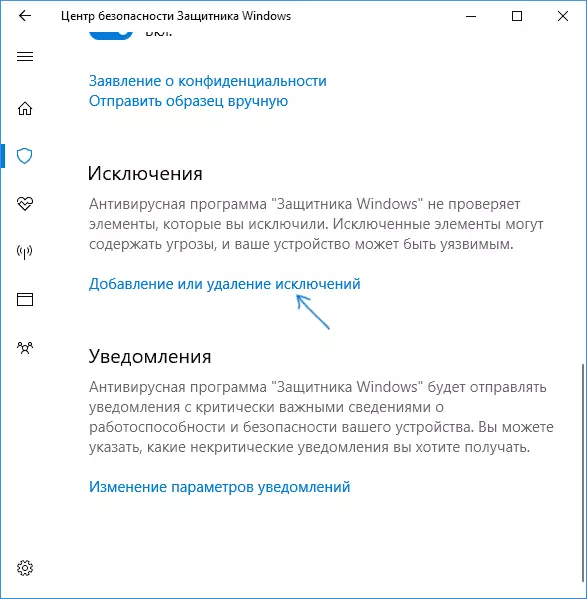
- 单击“添加异常”,然后选择“异常类型 - 文件,文件夹,文件类型或进程”。
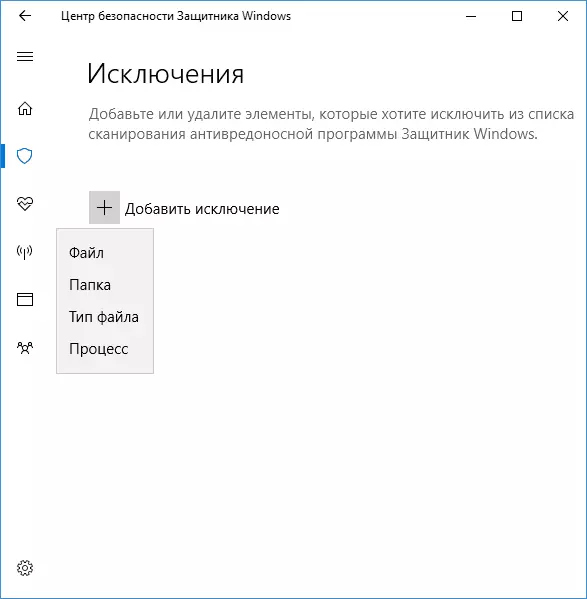
- 指定项目的路径,然后单击“打开”。
完成后,将添加文件夹或文件以排除Windows 10 Defender,并在将来不会扫描病毒或其他威胁。
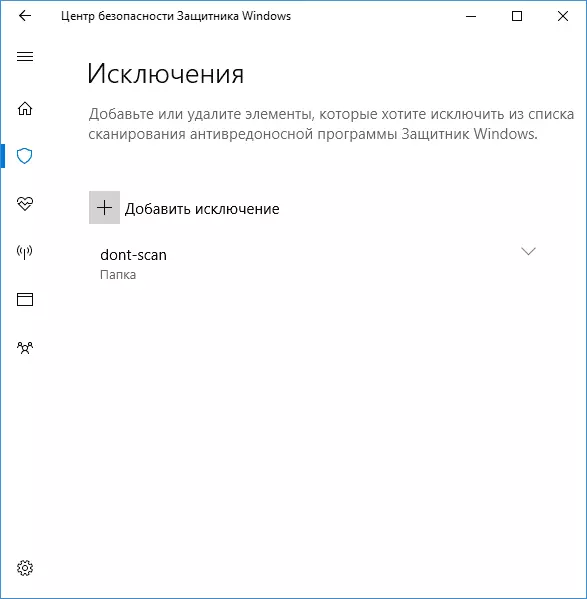
我的建议是为这些程序创建一个单独的文件夹,了解对您的体验是安全的,而是由Windows Defender删除,将其添加到例外,并继续下载到此文件夹的所有这些程序并从那里运行。
与此同时,不要忘记警告,如果有一些疑问,我建议将文件检查到Virustotal,也许它不是如此安全。
注意:要从Defender中删除异常,请返回相同的设置页面,您可以在其中添加异常,从文件夹或文件中单击向右箭头,然后单击“删除”按钮。
